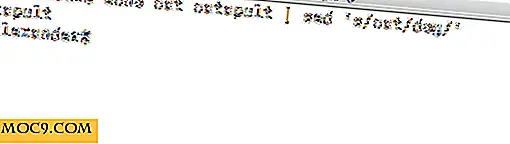Retro Gaming på OS X Yosemite
Retro spil er sjovt, men antikke spilkonsoller kan være dyre! Heldigvis for os er der gratis emulatorer derude til OS X Yosemite, som kan køre klassiske spil.
I denne artikel snakker vi om, hvordan man konfigurerer emulatorer på Yosemite til at spille klassiske spil. Selvfølgelig kan vi ikke dække alle retro gaming emulatorer, men vi vil se på det bedste, der stadig kører under Yosemite. En god tommelfingerregel: jo ældre det system du emulerer, desto bedre eller hurtigere vil det køre.
Atari 2600
Atari 2600 var en af de allerførste hjemmebane maskiner du kunne købe, og det var ret grundlæggende. Spillene er enkle, men spilbare og meget sjove.

Emulatoren skal du spille 2600 spil er Stella. En af de mest interessante dele af denne emulator er en spøgelsesagtig præcis simulation af fuzzy gamle tv-apparater til den fulde retro spiloplevelse. For at tænde dette, skal du klikke på "Indstillinger -> Videoindstillinger -> Tv-effekter" og vælge "Dårlig indstilling".
For at indstille joysticket skal du klikke på "Indstillinger -> Indtastningsindstillinger -> Emul. Begivenheder "og rul ned for at indstille op, ned, venstre, højre og ild i den valgte stok.

Atari joysticks var spartan gummi affærer, men du kan få en adapter og passer til en ægte Atari joystick eller roterende controller padle, selvom begge er ret sjældne nu. En meget billigere mulighed er at bruge de lejlighedsvis tilgængelige USB repliksticks som denne.
Sinclair Spectrum
Emulatoren til Mac, der kører Spectrum-spil hedder sikring. Du kan konfigurere dit virtuelle spektrum til at være en original 48k en, 128k og enhver anden version imellem, herunder Timex-versionerne. Fordelene ved de senere maskiner var god lyd og hurtigere processorer.
For at konfigurere din valgte maskine skal du vælge "Indstillinger -> Maskine" og klikke på knappen Check.

For at rette op på din USB spilcontroller, vælg "Preferences -> Joystick -> setup" og konfigurer knapperne og retningen på din pind.

For ægthed, prøv at finde en Kempston joystick replika med USB. Speed link bruges til at gøre en så holde øje med en af dem på eBay. Dette er også en god pind til at spille Commodore 64.
Commodore 64
Den nuværende favorit Commodore emulator er VICE eller Alsidig Commodore Emulator med yderligere emulatorer til C64, Pet og VIC20. Det er ret nemt at konfigurere, men at være en computer snarere end en konsol, er der nogle tekniske ting, du skal vide.
For at indlæse bånd skal du skrive:
BELASTNING""
og du vil blive bedt om:
PRESS PLAY ON TAPE

Derefter kan du bruge båndkontroller på grænsefladen. For at indlæse diskbilleder skal du klikke på knappen Load Disk Image i grænsefladen og finde et billede for at "sætte disken i drevet."

Skriv derefter:
LOAD "*", 8
og enhver "disk" i "drevet" vil indlæse.
Hvis du har en gammel C64, som ikke længere fungerer, kan du koble det faktiske tastatur via USB til din Mac ved hjælp af denne rimeligt prissatte mod.
Nintendo NES og SNES
For at efterligne Nintendo Entertainment System og Super NES, har du brug for Nestopia og SNES9x emulatorerne. Få Nestopia her og få SNES9x her.

Nestopia er en anden emulator, som har en fantastisk simulering af crappy tv'er. Gå til "Preferences -> Emulator" og tjek "Simuler NTSC video artefakter." Gå derefter til "Indstillinger -> Joysticks" for at indstille alle knapper og puder på joysticket.

I SNES9x kan du konfigurere videoudseendet ved at gå til "Indstillinger -> Grafik -> OpenGL TV-tilstand." Du kan endda kæde skærmen for at efterligne en CRT-skærmkrumning.

De noget mere komplekse SNES controllere kan konfigureres ved at klikke på Konfig-menuen og gå til Konfigurer controllere.

For den fulde Nintendo-oplevelse har du brug for en af disse eller en af disse fantastiske replika USB-controllere.
Playstation One
PS1 (eller PSX) er i toppen af det, der kan afspilles glat på en Mac.

Den bedste emulator til at køre på Yosemite er PCSXR. Desværre, for at få tingene kørende, skal du have en kopi af de proprietære BIOS-chips, konsolets operativsystem. Du kan få filerne, kaldet SCPH-7502 og så videre, med en Google-søgning efter Playstation BIOS.
Du kan enten få en USB PS1 / PS2 controller adapter som denne, eller hvis du vil gå trådløst, kan du faktisk tilslutte din PS3 controller til din Mac via Bluetooth:
- Du skal blot tilslutte PS3-controlleren til din Mac med en USB-ledning, gå til Bluetooth-menuen og "Åbn Bluetooth-indstillinger." Tryk på den centrale PS-knap for at vågne op på controlleren. Hvis det opkræves, skal det nu være en tilgængelig enhed på Mac. Træk USB-ledningen ud og konfigurer controlleren i din emulator.

Nintendo N64
Også i den øverste ende af hvad der er muligt på en gennemsnitlig Mac, kaldes den valgte emulator til N64-spilene til Yosemite Sixtyforce.

For at konfigurere din USB-stick skal du gå til "Preferences -> controller præferencer -> gamepad." N64 controller har selvfølgelig en analog stok og forskellige ekstra knapper, der gør det ret svært at bruge en almindelig gamepad. Du kan faktisk ikke spille et par N64-spil uden en korrekt USB-controller som denne, men det var halvt sjovt af N64, quirky svært at lære kontroller.

Finde spil
Uanset om spillene var disk eller patron eller tape, er det generiske navn for spilbilleder ROM. For at finde spil-ROM'er for alle ovennævnte systemer, skal du lave en Google-søgning efter "ROM'er", så f.eks. "Atari 2600 ROM'er" sender dig i den rigtige retning.
Pas på dig selv på disse websteder, fordi spil ROM-websteder er fyldt med browser malware og irriterende pop-up reklame. Pas på hvad du klikker på. Også at kigge på juridiske problemer, at downloade og spille spil, som du ikke ejer, er ulovligt.
Så hvad er dine yndlings retro spilmaskiner? Leder du efter en bestemt emulator, der ikke er nævnt her? Lad os vide i kommentarerne nedenfor, og måske snart vil vi kompilere dem til en ny funktion.